Linux环境下使用Docker安装mysql
来源:SegmentFault
时间:2023-01-29 15:14:41 140浏览 收藏
你在学习数据库相关的知识吗?本文《Linux环境下使用Docker安装mysql》,主要介绍的内容就涉及到MySQL、docker,如果你想提升自己的开发能力,就不要错过这篇文章,大家要知道编程理论基础和实战操作都是不可或缺的哦!
安装
Linux安装Docker网上有详细的教程,在这里不再赘述,有需要的请看Ubuntu Docker 安装
安装完Docker后,如果执行
sudodocker run hello-world出现
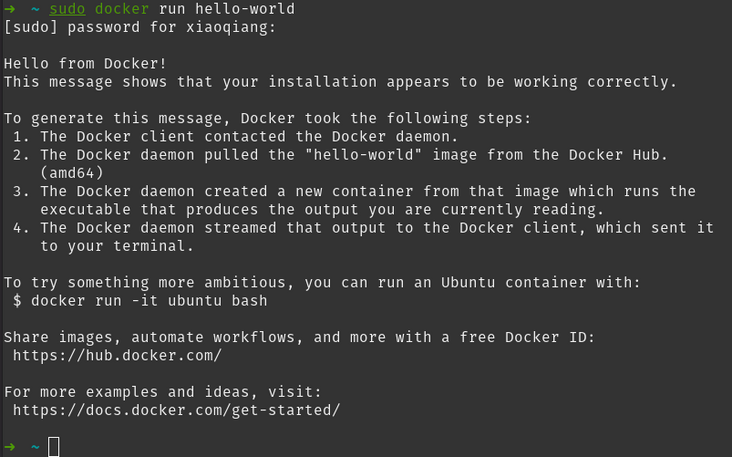
说明docker安装成功。
接下来我们用docker安装mysql。
1.我们先可以使用
sudo docker search mysql
来查看可用版本,但是我们选择稳定的5.7版本作为我们的安装版本
2.拉取mysql镜像
docker pull mysql:5.7
如果下载速度缓慢,建议更换国内源
首先修改或者新增
/etc/docker/daemon.json文件,内容改为
{
"registry-mirrors": ["https://pee6w651.mirror.aliyuncs.com"]
}
保存退出,如果下载还是缓慢,建议多换几个源试试这篇文章提供了很多国内原。
保存后重启docker服务。
service docker restart
再次进行pull mysql。
安装好后,我们通过
sudo docker images来查看是否正确安装好mysql.
3.运行mysql容器
安装完成后,我们使用
docker run -itd --name mysql-test -p 3306:3306 -e MYSQL_ROOT_PASSWORD=123456 mysql:5.7
来运行mysql容器
--name mysql-test是我们起的容器名字
-p 3306:3306是映射服务的3306端口到宿主机的3306端口,我们访问的时候访问3306端口。
MYSQL_ROOT_PASSWORD=123456 我们设置的root用户密码
mysql:5.7 设置启动的mysql版本。
成功后,我们使用
sudo docker ps -a命令查看启动是否成功。
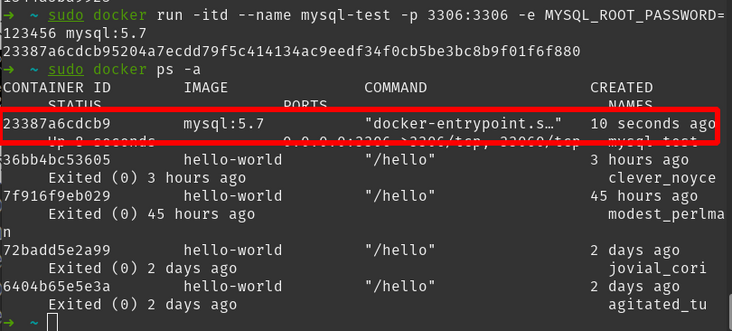
4.进入
我们使用
sudo docker exec -it mysql-test bash
进入刚才我们创建的容器,然后通过
mysql -uroot -p123456
命令进入mysql环境
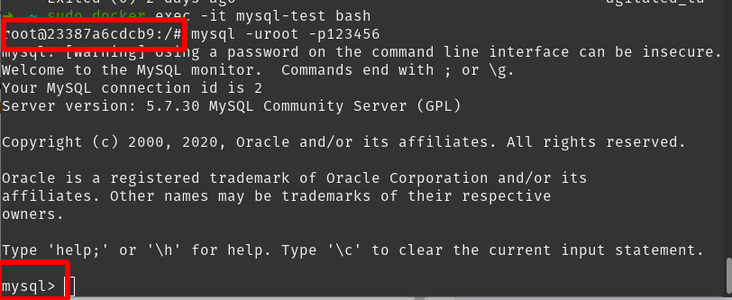
注意开头的变化判断命令是否生效。
最后,我们使用
GRANT ALL PRIVILEGES ON *.* TO 'root'@'%' IDENTIFIED BY '';
命令来允许root用户从任意位置登录。
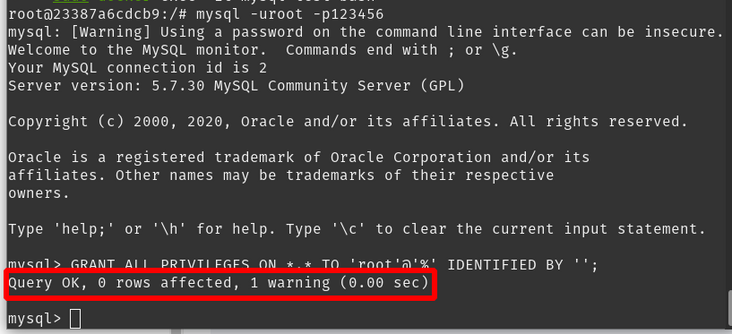
最后打开我们的navicat测试
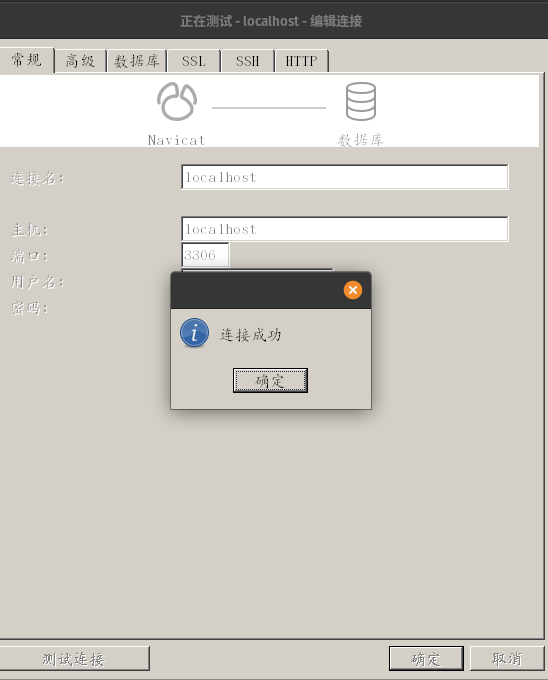
连接成功。
补充
我们通过
sudo docker ps -a来查看启动的容器后,可以通过
sudo docker stop XXX来停止和
sudo docker rm XXX删除容器。XXX为容器的ID值
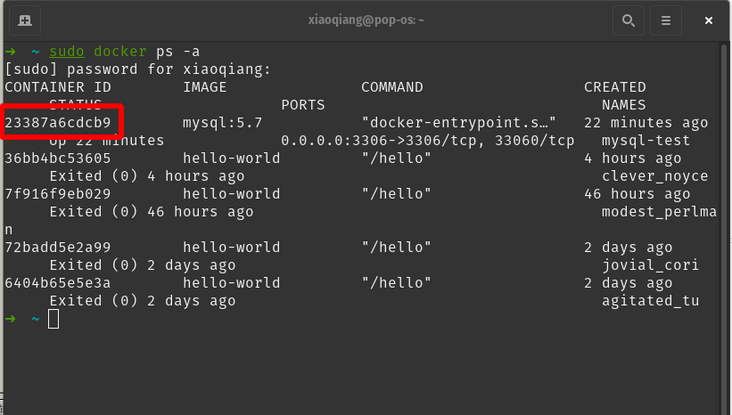
值得注意的是,我们这里的容器是虚拟机,我们关机后也是保留状态,不用开机后再进行一系列繁琐的命令,而是可以直接使用,如果删除再重建,你的数据表都会消失。
结语
初次使用docker,还不知道docker的强大之处,待日后细心体会。
在此感谢小伙伴在这过程中的悉心指导。
本文作者:河北工业大学梦云智开发团队 赵凯强
理论要掌握,实操不能落!以上关于《Linux环境下使用Docker安装mysql》的详细介绍,大家都掌握了吧!如果想要继续提升自己的能力,那么就来关注golang学习网公众号吧!
-
499 收藏
-
160 收藏
-
105 收藏
-
244 收藏
-
235 收藏
-
127 收藏
-
137 收藏
-
473 收藏
-
140 收藏
-
252 收藏
-
434 收藏
-
233 收藏
-
385 收藏
-
412 收藏
-
320 收藏
-
432 收藏
-
108 收藏
-

- 前端进阶之JavaScript设计模式
- 设计模式是开发人员在软件开发过程中面临一般问题时的解决方案,代表了最佳的实践。本课程的主打内容包括JS常见设计模式以及具体应用场景,打造一站式知识长龙服务,适合有JS基础的同学学习。
- 立即学习 543次学习
-

- GO语言核心编程课程
- 本课程采用真实案例,全面具体可落地,从理论到实践,一步一步将GO核心编程技术、编程思想、底层实现融会贯通,使学习者贴近时代脉搏,做IT互联网时代的弄潮儿。
- 立即学习 516次学习
-

- 简单聊聊mysql8与网络通信
- 如有问题加微信:Le-studyg;在课程中,我们将首先介绍MySQL8的新特性,包括性能优化、安全增强、新数据类型等,帮助学生快速熟悉MySQL8的最新功能。接着,我们将深入解析MySQL的网络通信机制,包括协议、连接管理、数据传输等,让
- 立即学习 500次学习
-

- JavaScript正则表达式基础与实战
- 在任何一门编程语言中,正则表达式,都是一项重要的知识,它提供了高效的字符串匹配与捕获机制,可以极大的简化程序设计。
- 立即学习 487次学习
-

- 从零制作响应式网站—Grid布局
- 本系列教程将展示从零制作一个假想的网络科技公司官网,分为导航,轮播,关于我们,成功案例,服务流程,团队介绍,数据部分,公司动态,底部信息等内容区块。网站整体采用CSSGrid布局,支持响应式,有流畅过渡和展现动画。
- 立即学习 485次学习
